ネットビジネスで作業をする時に必須なパソコン。
パソコンはいわば「武器」「料理をする包丁」のようなものです。
コレがなければ・また極端にスペックが低くて何をするにも重たい動きが目立つようであれば、スムーズな作業が難しく効率が著しく下がり、稼ぐまでの期間も無駄にかかってしまいます。
そして、パソコンを選ぶ上でさらに必要になってくるのが、作業に適した最適なスペックを理解することです。
とはいえ、ものすごく良いものを選ぶ必要は全くなくて、ブログ記事作成ぐらいであれば特にこだわり過ぎず、比較的安価なもので全然OKです。
今回はアフィリエイトやネットビジネスをするのに向いているおすすめのパソコンの種類や「これを選んでおけば間違いない」というものを、Windowsの製品を中心に紹介していきますね。
※ここに書いてあるパソコンスペックはあくまでも「動画編集などある程度負荷のかかるものでも快適な作業ができるもの」を紹介しています。かならずこの記事と同等のスペックのものが要るわけではないので、最初は2~3万円のものでもOKですよ。(ただ、保証のある新品を推奨します)
基本中の基本!作業に適したパソコンの選び方
ネットビジネスやアフィリエイトの作業にはパソコンが必須アイテムとなります。
もしも現在ネットビジネスを始めたいと思っていたり、稼ぎたいと思っているのにスマホやタブレットで作業をしている場合にはパソコンを最低1台は用意しましょう。
ちなみに私の作業環境はこんな感じです。(モニターとかもフルで立ち上げた場合)

メインディスプレイは21.5インチの物を使い、パソコン内の作業スペースを意識して広げる工夫をしています。
ノートの方ではページのリサーチなどに使い、iPad2のほうではスマートニュースなどを見るのに活用しています。
キーボードはメカニカルの指が疲れにくいもので、一部のキーは脇目でも確認できるように打ち替えています。マウスはワイヤレスの静音マウスを使っています。(マウスパッドは自作の牛革製です)
そして、
自分に最適な1台を探すことがいいスタートを切れるかどうかのポイントにもなります。
パソコンの種類にも色々ありますし、
最初はWindowsやmacのどちらかで迷うこともあるでしょう。
また、デスクトップとノートのどちらかを選択しようとして悩むこともありますよね?
ではどのように選んで行けばいいのか順番に紹介していきますね。
デスクトップとノートの違いは?
パソコンの種類は大きく2つに分かれ、
- デスクトップ型
- ノート型
の2つがあります。
最近ではタブレット一体型と呼ばれるパソコンも登場していますが、見た目上はノート型とほぼ同じくくりと考えて紹介していきます。
デスクトップ型の特徴・メリットとデメリット
デスクトップ型の特徴として、見た目でも分かる通りキーボードとコンピュータ本体、モニターがそれぞれ別になっているものが主流になります。
基本的にスペックが高いものが多く、ノート型の同等性能のものと比較して安価な傾向にあります。
そして何といっても最大の長所は
「拡張性」が高いという点ですね。
USB端子は任意で増やすこともできますし、ノートのように薄くする必要もないので自分の好きなようにカスタマイズすることができます。
動画編集のような負荷のかかる作業も、
補うためのパーツを沢山装備できるので
効率的に作業を進めることができます。
また、ノートパソコンよりも放熱性能が高いため、高負荷な作業そのものが得意という傾向にあります。
モニターも3つ以上付けることができるのも、デスクトップ型の大きな特徴ですね。
このようにパワフルな作業には非常に向いているので、動画を編集したりする作業が多い場合にはデスクトップ型をオススメします。
互換性のある汎用品が沢山売っているので、ノートパソコンよりも修理しやすく、かつカスタムもしやすい点が魅力でしょう。
デメリットは言うまでもなく持ち運びができないことですが、これ以外の目立ったデメリットは見当たらないのでパソコンを移動する必要がない場合にはデスクトップを選んでしまってもOKです。
ノート型の特徴
ノート型の大きな特徴としては、何よりも持ち運びがしやすい点にあります。
最近のノートパソコンは、スペック上ではデスクトップ型の製品と比べてもあまり変わりなく快適に使えるものがほとんどです。
ただしデスクトップ型と比較すると、
負荷のかかる作業には不向きでしょう。
というのも、構造的に
ノートパソコンは冷却性能が
デスクトップにはどうしても劣るからです。
動画を編集する作業は出来ないことはありませんが、放熱性が低いためパソコンへ非常に負荷がかかりやすくなります。
パソコンへの熱は寿命を短くする影響があります。
あと、パソコンと手のひらが付いている部分が熱くなるとなんだか不快感がすごいです…。
動画や画像の編集をガッツリやりたいと言う場合にはノート型のパソコンは不向きですが、それ以外の作業をメインにするのであれば全く問題ないかなと思います。
ただ、ノートパソコンといえど14インチ超ぐらいのサイズになってくるとサイズが大きくなります。
重さや厚さもそれなりにあるので注意しましょう。
感覚的には、A4ファイルサイズで気軽に持ち運ぶことができる12.5インチまでのものを選ぶようにするとノートパソコンの持ち味である携帯性をいかすことができます。
では、続いて快適に作業ができるスペック基準について紹介していきます。
快適にブログの作業ができるパソコンのスペック基準(高めの場合)
最近のパソコンは非常に安価で、安くてもネットサーフィン程度であれば何の不自由もなく行うことができます。
ただし、ネットビジネスやアフィリエイトの作業をする上ではオフィス関連のソフトを開いたり、複数のウィンドウを開いたりすることがあると思います。
時にはスカイプで音声をしたり、画面の共有を行って作業をすることもあるでしょう。
ひとたび負荷が高まると、
快適に使えているパソコンも
途端に動きが遅くなります。
時間は有限なので、パソコンの性能が劣っているばかりに必要以上の時間がかかってしまうのはちょっと勿体無いですよね?
そのため、作業用のパソコンには快適に使用できるスペックを満たせるものを用意するようにしましょう。
参考までにですが、これだけのスペックを満たしているパソコンがあると非常に作業が快適になります。(ウィンドウズのものを紹介していきます)
このスペックのパソコンを用意したとしてもパソコンの購入費用は10万円もかかりません。
作業が超快適になりますので、
ぜひ、これらの数値を参考に
パソコンを選んでみてください。
※電気屋さんなどでもこれらのスペックに合うものを相談して探してみましょう。
※絶対にこれでなければだめ、というわけではなく、過不足無く一通りの作業をこなせるスペックを満たせるものを紹介しています。
- OS:Windows 7、8、8.1、10のいずれか
- CPU: intel core i5 (周波数が2.0Ghz以上のもの)
- ストレージ: 128GB SSD またはHDDで250GB
- メモリ: 4GB以上、できれば8GBだと快適
- 無線LAN: b.g.n対応 (できればac対応)
- 外部出力: USB端子が1~3つあればOK
「ちょっと言っていることの意味がわからない(汗)」
という場合もあると思うので、それぞれの言葉を解説していきます!
OS(オペレーティング・システム)
これはパソコンの基本となる、
動かすソフトのことですね。
種類には大きく2つあり、Windowsとmacの2つがあります。
ウィンドウズであれば7以降のものをオススメします。
使い勝手は7と8、8.1などで少し異なりますが、基本的な部分は同じと考えてもらってOKですね。
また、7から10などへ不用意にアップグレードすることはエラーが起こりやすいため避けましょう。
ウィンドウズ10は使いにくいという評判もありますが、これは7などからアップグレードした場合に感じられる、スペックを満たしていない場合や互換性の不一致に起こる現象です。
最初から10が入っているパソコンであれば特に不自由を感じるわけでもないので、自分が使えそうだと思ったものを活用していきましょう。
CPU
こちらはパソコンを動かすために必要な脳みそにあたる部品ですね。
メーカーは大きくインテルとAMDに別れますが、基本的にはインテルを使ったほうがハズレがありません。
また、性能を表す周波数(○○GHzの部分)を参考に選ぶようにしましょう。
たとえばCPUの名前でcore i7 やcore i5 といったものがありますが、名前の数字が大きいほうが絶対にスペックが高いということにはなりません。
なのでcore i5 2.2GHz と i7 2.0GHz といったものがあった場合。
これはi5の方が性能が高いですよ、
という意味にとらえて貰ってOKです。
そして同じCPUでも新旧の種類があり、
開発のコードネームというものが存在しています。
俗にいう「第○世代」というやつですね。
たとえばインテルの「coreシリーズ」の製品であれば「Broadwell(第5世代)」よりも「Skylake(第6世代)」のほうが新しいので性能が高く安定している、ということになります。
また、周波数は2.0GHzを超えていればほぼ快適に使用することができます。
この数値は高ければ高いほど性能も高くなりますが、消費電力や発熱量も多い傾向にあります。
ノートパソコンであればあまり気にしなくていいですが、デスクトップで自作する場合には熱暴走などもありえるので注意してくださいね。
ストレージ
こちらはパソコンにファイルやデータを保存しておくためのものになります。
種類はハードディスク(HDD)とSSDというものに分類されますが、これはSSDのものを選ぶようにしましょう。
SSD(ソリッド・ステート・ドライブ)は過去には高い、壊れやすいといったデメリットがありましたが、現在では特にデメリットがありません。
構造の大きな違いはHDDは回転するディスクが入っており、SSDは基盤(チップ)のみで動いているという所です。
SSDは価格も昔は高かったですが、今ではHDDと同等になりました。
そして、HDD特有の発熱やカリカリという音がありません。
なのでSSDが使われているパソコン=音が静かでかなり速い、と思ってもらってもOKです!
容量はHDDよりも少なめの傾向にあるとは言っても、基本的に128GBぐらいの容量があります。
これを全て埋めるだけでも相当なデータが必要だと思いますし、保管したいデータは外付けのメモリに入れて保管すればOKなのでSSD一択で選ぶといいですね。
メモリ
パソコン中の作業のスペース、机のようなものですね。
この数字が大きいと一度にたくさんの事を処理できるので、あればあるほど便利です。
ただ、パソコンによって使用できるメモリの上限は決まっているので注意しましょう。
特に、ノートパソコンは
メモリの制限容量が決まっているものが多いです。
ウィンドウズであれば、8GBもあれば十分でしょう。
逆に4GBなど、低い容量しかない場合は作業ペースが滞りやすいので気をつけるべきですね。
追加で容量を増やすこともできるので、
対応メモリ量を確認した上でメモリを増やすといいです。
無線LAN
パソコンをインターネットにつなぐために必要なものですね。
パソコン内部に搭載されている無線LANはb.g.n規格対応と表記のされているものを基本的に選ぶようにしましょう。
とはいっても、現在の市販パソコンはすべてこの規格に対応しているので問題ないとは思います。
お金に余裕があったり、カスタムができるようであれば「11ac規格対応」のものをパソコンに搭載するといいです。
例えるとするならば、b.g.n規格は軽自動車、11acはスポーツカー並の違いがあります。
通信速度には雲泥の違いがあるので、ファイルのダウンロードを早くしたり、作業ペースを格段に早めることができます。
USB端子
こちらは基本的にA端子が3つ以上あると便利です。
A端子?となると思いますが、
形は一般的なこういったものです。

USB端子は、
- マウス
- ヘッドセット
- スマホの充電
- 必要であればキーボード
これだけのUSBを同時に挿せると非常に便利なので、なるべく搭載されているものが多いパソコンを使うか、分岐用のタップを用意するようにしましょう。
外部出力
パソコンの画面を増やしたり、モニター画面を付けることができるようになります。
市販のディスプレイはHDMI端子やVGA端子に対応しているものがほとんどなので、これらを中心に用意していくようにすることをオススメします。
HDMI端子?VGA端子?と思うかもしれませんが、かならずどこかで見たことのある下記のような見た目のものです。
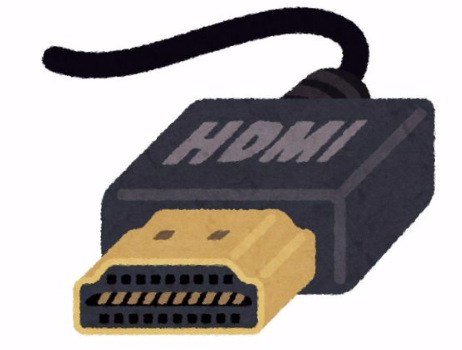

HDMI端子は台形の黄金に輝く端子、VGA端子はトゲトゲした「はんこう注射」のようなものだと覚えておきましょう。笑
これらのケーブルを挿せるパソコンを用意できると、モニターを増やして作業効率を格段に上げることができるので活用するようにしましょう。
実質0円でパソコンが買える手段もある
もしもまだパソコン用のネット回線を用意していない場合、またはWifi環境しかない場合、できれば固定回線でネットを用意することをオススメします。
理由としては通信環境が安定しているからですね。
また、ネット回線の契約をするとキャッシュバックをしてもらえたり、パソコンを実質0円で入手できるサービスも世の中には多く存在しています。
最初にゼロ円でパソコンが手に入るなんてラッキーだと思いませんか?笑
やり方はネットで
「フレッツ光 パソコン 無料」
などで検索することで申込むことができるので、もしもまだネット回線を用意していない場合は活用してみるといいでしょう。
オススメのパソコンメーカーは?
パソコンメーカーには非常に種類があり、国内メーカーだけが良いというものでもありません。
むしろ海外のパソコンのほうがトータルで優れている場合もあるので、自分の予算や用途と相談して調達しましょう!
基本的にネットビジネスやアフィリエイトに向いているパソコンを選ぶときには
- 動作が軽快なもの(最低基準)
- 余分なソフトが入っていないもの
- 自分の指にキーボードが馴染むもの
- メーカー保証のあるもの
- なるべく価格が高めのもの
を選ぶようにするといいです。
動作が軽快なものは大前提で、
作業効率を上げたいのに
旧世代のパソコンを使っているのは
時間が非常にもったいないです。
すこし背伸びをしてでも新しいものを買い、作業効率を上げてガンガン稼ぎましょう!
また、国産のパソコンだとTOSHIBAやNECは初心者向けのサポートソフトなど、余分なものが入っている場合があります。
使いみちはほぼないので、
速攻で削除してパソコンの動作を軽くしましょう。
またはBTOパソコンなど、最初から必要最低限しかソフトが入っていないパソコンを選びましょう。
そしてBTOパソコンメーカーとしてオススメは、HP・レノボ・DELL・マウスコンピュータというメーカが良いですね。
また、価格が高めのものを選んだほうが
スペックも高いので作業がはかどり
ムダにしたくないという気持ちが働き
作業が進みます。笑
まっしーが現在使っているパソコン(2017年版)
ちなみに参考例としてですが、
私が使っているパソコンのスペックを紹介していきますね。
サブとしてはipadやもう少し大きいOfficeの入ったノートなどを持っていますが、基本的にはこのパソコンを使用しています。
- 使用パソコン(メイン)
モデル名: Lenovo X250 - OS:Windows 10 Home
- CPU: intel core i5-5200U CPU 2.2GHz
- ストレージ: 128GB SSD
- メモリ: 16GB
- 無線LAN:b.g.n.11ac対応
- USB端子:1つ
- 外部出力:VGA端子、mini display対応
- 外部ドライブ(DVDなど):無し
こんな感じですね。
参考URL
[browser-shot url=”https://shopap.lenovo.com/jp/notebooks/thinkpad/x-series/x250/” width=”300″ height=”250″]レノボ公式サイト X250[/browser-shot]見た目はゴツい感じのものが好きなので、
あえてマックを使っていません。笑
非常に頑丈でコンパクトなパソコンなので
外出先でも非常に使いやすいです。
バッテリーも2つ搭載しているため、外出先で半日以上パソコンを使用していてもバッテリーが切れたことがなく非常に重宝していますね。
メインとして使うパソコンはある程度スペックのあるもののほうが絶対に便利なので、スペックを満たしているものを判断した上で購入を決断しましょう。
周辺機器について
周辺機器ははじめから用意する必要はありません。
自分が作業をしていて、「これは必要だ」という時を経験すると思うので、その時に購入するようにしていきましょう。
ネットビジネスをしていて最初に必要になるのは、この辺りになると思います。
- 疲れないキーボード
- 静音マウス
- ヘッドセット
- USB拡張ハブ
これらも選び方は多種多様なので、自分の用途や目的にあったものを後々用意していきましょう。
まとめ
ネットビジネスやアフィリエイトに適したパソコンの種類を紹介していきましたが、これが正解!というものはありません。
が、必要最低限のスペックを満たしていたほうが絶対に作業がはかどります。
見た目の好みをある程度定めたら、あとは実用性やスペックを決めて自分に合った最適な1台を選ぶようにしていきましょう。
あとは、アフィリエイトの作業環境を整えたら最短で結果をだす仕組みづくりをやっていきたいですね!
私の運営しているメルマガ作戦会議室では、結果を出すための思考から細かいテクニックまでを140本超えの有料級コンテンツにまとめた”サバカツ”を限定プレゼントしています。
最新スペックのパソコンを手に入れるための素人でもできる「1日目で1万円、1ヶ月で10万円稼ぐ即金アフィリ術」をまとめたプレゼントも用意しているので、ぜひチェックしてみてください。
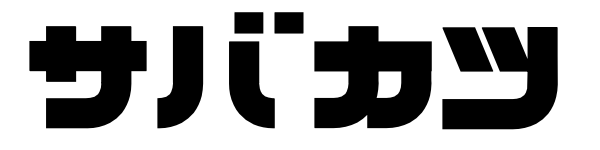



コメント